Batterisystemet för de flesta stationära miljöerpå Linux är ganska enkelt. Det skickar ett meddelande när din bärbara dator laddas, när batteriet håller på att dö och när batteriet är slut. För genomsnittliga användare verkar det antagligen vara bra nog. Men om du gillar att spåra din bärbara batteriets livslängd och spåra hur mycket ström du använder, behöver du något lite mer robust. Introduktion av batteriövervakare: ett Python 3-baserat program som gör det möjligt för användare att skapa anpassade batterivarningar. För att använda Battery Monitor måste du köra Ubuntu, Debian eller ha möjlighet att kompilera källkoden och köra den.
Ubuntu
Utvecklaren bakom Battery Monitor-verktyget ärfrämst inriktad på Ubuntu. Eftersom Ubuntu är det primära operativsystemet för den här programvaran har användare inga problem med att installera den. Lägg till PPA-arkivet först för att det ska fungera.
Obs: Ubuntu 18.04 verkar inte ha stöd för Battery Monitory än. Tidigare utgåvor fungerar dock bra.
sudo add-apt-repository ppa:maateen/battery-monitor
Att bara lägga till PPA till systemet betyder inte att batteriövervakaren är installerad. Först måste du uppdatera Ubuntu-programvarukällorna.
sudo apt update
Kör apt uppdatering vanligtvis visar verktygsprogramuppgraderingar för Ubuntu. Installera dessa nya programvaruuppgraderingar, eftersom Battery Monitor kan behöva dem. Uppgraderingar kan enkelt installeras genom att köra apt uppgradering kommando.
sudo apt upgrade -y
När PPA fungerar och allt uppdaterat är Battery Monitor klar för installation. Kör det här kommandot för att installera:
sudo apt install battery-monitor
Om du vill avinstallera Battery Monitor, kör:
sudo apt remove battery-monitor -y
Debian
Battery Monitor fungerar på Debian, men utvecklaren har inte uttryckligen sagt det. Specifikt verkar Ubuntu 16.04 Xenial-paket fungera bra. För att installera batteriövervakare, använd först wget för att ladda ner Debian-paketet.
Obs! Batteriövervakaren fungerar bra på Debian Stable. Använd på egen risk vid instabil och testning.
wget https://launchpad.net/~maateen/+archive/ubuntu/battery-monitor/+files/battery-monitor_0.5.4-xenial_all.deb
Använd dpkg app för att installera Battery Monitor.
sudo dpkg -i battery-monitor_0.5.4-xenial_all.deb
Använda dpkg kommando för att installera ett Ubuntu-program på Debian ärosäkert. I det här fallet beror det på att beroenden inte automatiskt löser sig. Lyckligtvis är det lätt att lösa den här frågan. Kör för att korrigera beroendefel apt installera -f kommando.
sudo apt install -f
Efter apt installera -f avslutar korrigering av beroendesproblem; Battery Monitory bör fungera bra.
Installera från källan
Om du inte är Ubuntu- eller Debian-användare men ändåvill använda batteriövervakningsverktyget måste du ta till dig att sammanställa allt från källan. Börja med att installera Git-paketet. Detta paket låter dig ladda ner och interagera med kod från Git-baserade webbplatser.
Operativsystem inte listat? Sök bara i pakethanteringsverktyget efter "Git" och installera det!
Obs: för att köra den här programvaran; måste du installera rätt beroendefiler.
- python3
- python3-gi
- libnotify-dev
- acpi
Arch Linux
sudo pacman -S git
Fedora
sudo dnf install git
OpenSUSE
sudo zypper install git
Använder sig av Git, ta den senaste källkoden för Battery Monitor.
git clone https://github.com/maateen/battery-monitor.git
CD i den nyklonade källmappen.
cd battery-monitor
Kör i källkatalogen göra för att sammanställa batteriövervakare.
sudo make install
När sammanställningen är klar bör batteriövervakaren vara redo att gå!
Använda Batteri Monitor
När du installerar Battery Monitor kommer du att märka detdet finns två alternativ i applikationsmenyn. Specifikt kommer du att se att det finns ett startalternativ "Battery Monitor" och "Battery Monitor GUI". För att börja använda verktyget, starta “Batteriövervakare.” Detta startalternativ öppnar skärmverktyget och kör det i bakgrunden.
När batteriövervakaren är igång startar du GUI-verktyget för att redigera inställningarna.

Battery Monitor har flera inställningar somanvändaren kan redigera för sina användningsområden. Som standard har Battery Monitor bara två varningsmeddelanden inställt. Dessa varningar slocknar när programmet bestämmer att batteriets livslängd är 10% och 30%.
Vill du ha mer frekventa varningar? Leta efter "Första anpassade varning på", "Andra anpassade varning på" och "Tredje anpassad varning på." Skriv ut ett nummer som motsvarar batteriprocenten bredvid var och en av dessa textrutor.
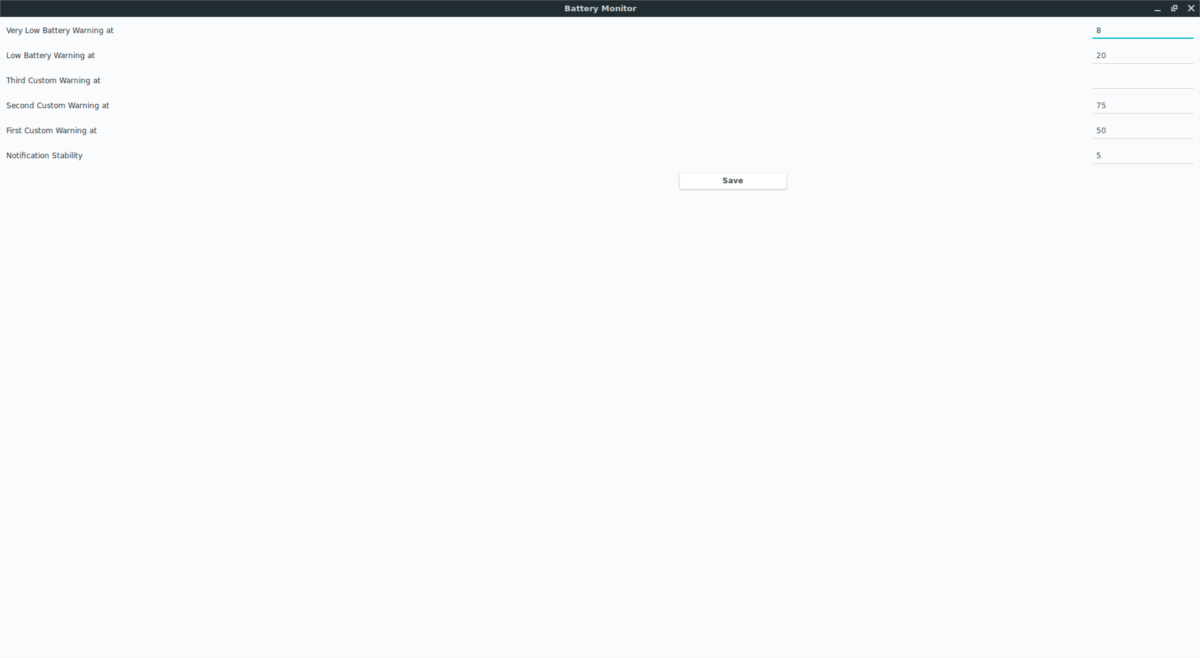
Om du till exempel vill ha Batteriövervakare berätta när din bärbara dator är ungefär halvvägs, skriver du "50" i en av de anpassade aviseringarna.
För att få ut mesta möjliga av batteriövervakaren rekommenderar vi att du följer denna inställning för anpassade varningar.
Byt först "varning om lågt batteri" från 30 till 20. Lägg sedan till 50 som en av de anpassade varningsmeddelandena (så att du ser en varning när ditt batteri är tömt 50%). När du har ställt in 50% -talet lägger du till 75 i en annan anpassad plats. Denna ändring gör att batteriövervakaren kan meddela dig när 25% tappas från din bärbara dator.
Ändra slutligen "mycket lågt batteri" från 10 till 8. Med dessa inställningar är du säker på att få ut det mesta av batteriövervakaren. När du är nöjd med inställningarna klickar du på "Spara" -knappen för att tillämpa de nya ändringarna direkt.
Om du vill ha anpassade batterivarningar på Windows, kolla in det här inlägget som visar hur du enkelt kan skapa dem.













kommentarer